
Nachdem wir im letzten Tutorial gelernt haben, wie wir ein Kalender Popup in Excel einbinden können, widmen wir uns heute der DATEDIF Formel zur Kalkulation von Jahren, Monate, Tagen zwischen 2 Daten.
Was ist der Sinn der DATEDIF Formel?
Die DATEDIF Formel in Excel ist dein treuer Helfer, wenn es darum geht einen Intervall (Tage, Monate, Jahre) zwischen 2 vorgegeben Daten zu errechnen. So könnt ihr zum Beispiel ganz easy errechnen, wie viele Tage oder Monate ihr auf der Welt seid oder wie viele Tage ihr noch bis zum nächsten Geburtstag warten müsst.
Wieso finde ich DATEDIF nicht in meiner Funktionsliste in Excel?
Laut der offiziellen Microsoft Office Support Homepage wird DATEDIF nur angeboten, um ältere Arbeitsmappen von Lotus zu unterstützen. Innerhalb der normalen Funktionsliste von Excel finden wir viele weitere Formeln zur Berechnung von Datums- und Zeitintervallen. Ich persönlich finde jedoch die DATEDIF Formel sehr charmant, da sie mehrere Optionen anbietet.
Wie wende ich die DATEDIF Formel an?
Die Formel besteht aus folgenden Bestandteilen:
=DATEDIF(Anfangsdatum;Enddatum;Einheit)
Bei der Festlegung der Einheit, können wir nun zwischen 6 unterschiedlichen Intervallen auswählen:
| Einheit | Rückgabewert |
| "Y" | Die Anzahl der vollständigen Jahre im Zeitraum |
| "M" | Die Anzahl der vollständigen Monate im Zeitraum |
| "D" | Die Anzahl der Tage im Zeitraum |
| "YM" | Gibt nur die Differenz zwischen den Monaten an, Tage und Jahre werden ignoriert |
| "MD" | Gibt nur die Differenz zwischen den Tagen an, Monate und Jahre werden ignoriert |
| "YD" | Gibt nur die Differenz zwischen Tagen und Monaten an, Jahre werden ignoriert |
Beispiele mit allen DATEDIF Einheiten
Nun spielen wir mal alle Optionen durch. Hierzu beantworten wir die Frage, wie viel Zeit denn seit der ersten Excel Version 1.0 (damals noch auf dem Macintosh) vergangen ist (die Vorlage kannst du hier downloaden):
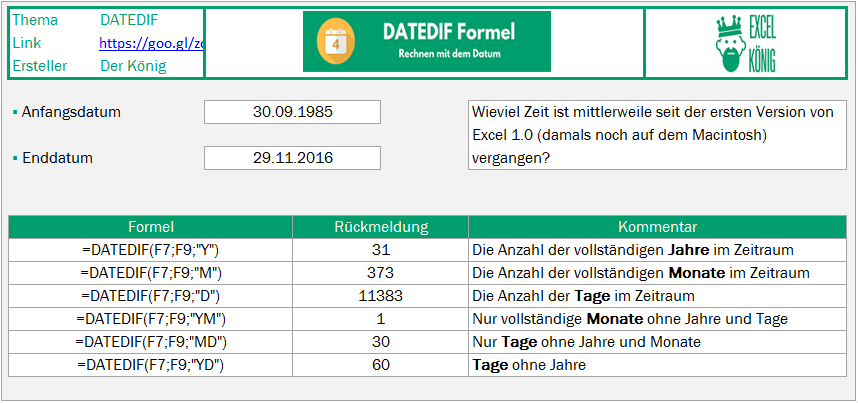
Eventuell hierzu eine kleine Erläuterung zu den Einheiten "YM", "MD" und "YD", da dies nicht auf den ersten Blick logisch erscheint.
"YM": Hier erhalten wir das Ergebnis von 1 Monat. Hierbei wird nur die Differenz zwischen dem 30.09 und 29.11 errechnet. Da uns hierbei 1 Tag zum vollen 2. Monat fehlt, erhalten wir hier nur das Ergebnis von 1 Monat.
"MD": stellt nur die Differenz zwischen 30.xx. und 29.xx ohne Berücksichtigung der Monate/Jahre dar.
"YD": Nur das Jahr wird hier ignoriert und wir berechnen die Differenz in Tagen zwischen dem 30.09 und 29.11
Was gibt es zu beachten?
Die DATEDIF Formel ignoriert Zeitangaben beim Datum.
Vergesst nicht die Anführungszeichen bei der Eingabe der Einheit.
Das Enddatum muss nach dem Anfangsdatum liegen.
Schnauze voll von ständigem Googlen nach Excel Lösungen? Werde zum Dashboard Master!
Spare 80% deiner Arbeitszeit mit automatisierten Excel Dashboards, die begeistern!
Lerne dein perfektes Excel Dashboard zu bauen und spare künftig hunderte Stunden an manueller Arbeit. Begeistere Chefs und dein Team mit modernen Visualisierungen und neuen Analysenmöglichkeiten.
Datei downloaden und nachbauen!
Weitere Artikel
DATEDIF Rechnen mit Datum Datumsdifferenz geheime Formel Kalender Datum Excel
Excel Vorlage Tagesdifferenz Monatsdifferenz Rechnen mit Jahren


Kommentar schreiben
Emanuel Salzbrunn (Montag, 26 November 2018 21:38)
Gibt es hier auch eine alternative? Ich wollte die Tage zählen und das Ganze mit =DATEDIF(C1;D1;"d") versuchen. Ich habe schon C1 und D1 vertauscht aber bei Excel 365 als Android-Version macht das einfach nicht.
Josef Goßling (Donnerstag, 03 Januar 2019 10:41)
Die Anzahl der Tage ist eine einfache Subtraktion. Höheres Datum minus kleineres Datum. Falls wieder ein Datum rauskommt -> Zelle als Zahl formatieren.
=D1-C1
Michael (Sonntag, 24 März 2019 12:35)
Guten Tag,
ich habe ein Startdatum und ein Enddatum und damit die Anzahl der Tage und auch die Anzahl der Resttage zum heutigen Datum. Besteht eine Möglichkeit, dass beim Erreichen des Enddatums nicht weiter gezählt wird (also negative Zahlen erscheinen)? Vielen Dank.
Adriano Paniz (Dienstag, 25 Juni 2019 17:05)
Mit einer Wenn-Abfrage. =wenn(Enddatum>Startdatum;datedif(Startdatum;Enddatum;"d");"")
Gruss Adi
Andrej (Mittwoch, 06 Januar 2021 17:07)
Irgendwie komisch arbeitet diese Formel.
01.01.2021 - 31.01.2021 ist 31 Tage, Formel liefert nur 30
wolf viktor (Dienstag, 12 Januar 2021 12:49)
Guten Tag,
Diese Formel kommt mir komisch vor, scheint so als wollte sie Excel entfernen wollen. AfD
ändy (Montag, 15 Februar 2021 13:18)
hallo,
geht leider in meinem excel gar nicht (office pro plus 2019)
es kommt nur "#name?" bei raus
Ulrich Becker (Freitag, 26 Februar 2021 16:42)
In einer Tabelle habe ich viele mit Datedif errechnete Werte untereinander. Wie kann ich die Werte 1 oder 10 Jahre, 1 oder 10 Monate, 1 oder 10 Tage sauber untereinander schreiben? zB. eine Null oder ein Leerzeichen vor der 1.
Unter Formatieren habe ich nichts gefunden.
Will (Mittwoch, 31 März 2021 11:23)
ändy
(Montag, 15 Februar 2021 13:18)
hallo,
geht leider in meinem excel gar nicht (office pro plus 2019)
es kommt nur "#name?" bei raus
Dann schaue mal ob du datedif richtig schrubst!
Auf doppelte Hochkommas achten!
in D36 znd e36 muessen Datums stehen!
=DATEDIF(D36;E36;"d") als Beispiel, ist korrekt!
Bernhard (Mittwoch, 14 April 2021 09:34)
An Andrej:
Excel rechnet schon richtig: der Zeitraum 01.01.2021 bis 31.01.2021 sind tatsächlich 30 Tage und nicht 31 :-)
Denn: 31 minus 1 ist 30.
Möchtest Du den 1. Januar miteinbeziehen, dann müsstest Du vom 31.01. den 31.12. abziehen.
Viele Grüße
Bernhard
Heiko (Sonntag, 30 Mai 2021 22:58)
Komische vom 01.01.2021 bis 28.02.2021 sind 2 Monate. Berechnet wird 1 Monat da gesamt 58 Tage.
=DATEDIF(01.01.2021;28.02.2021;"d")
Wie berechnet EXCEL Monate mit weniger als 31 Tagen als vollen Monat?
Elke (Donnerstag, 22 Juli 2021 08:30)
Weiß einer wie man ein Datum minus rechnet? zB. 27.09.2004 minus 07.01.2009 = 20.08.1995
Komme einfach nicht dahinter - ist für die Arbeit
Danke
Elke
Bernd (Mittwoch, 18 August 2021 17:16)
@Heiko: Ist der gleiche Gedankenfehler wie bei Andrej: 28.2. minus 1.1. sind 57 Tage. Du darfst den 1.1. nicht mitzählen. Zwei volle Monate sind entweder 1.1. bis 1.3. oder 31.12. bis 28.2. Stell mal in zwei Zellen die m-Formel und die md-Formel nebeneinander für die beiden Anfangs- und Endwert-Zellen und variiere dann das Datum.
@Elke: Die Differenz zwischen einem Anfangs- und Enddatum ist eine Anzahl von Tagen; in deinem Fall, mit einer einfachen "=A1-B1"-Formel; auf Zahl (ohne Komma) formatiert, ergibt das dann entweder 1563 oder -1563, je nachdem, ob du das kleinere vom größeren Datum abziehst oder umgekehrt.
Viele Grüße
Bernd
Bernd (Mittwoch, 18 August 2021 17:22)
@Ulrich Becker: Hast du die Jahre, Monate, Tage in einer Spalte (kombinierte Formel) oder auf drei Spalten verteilt? Schreib mal ein Beispiel mit zwei Zeilen, wie dein Ergebnis aussieht.
Viele Grüße
Bernd
Bernd (Mittwoch, 18 August 2021 18:28)
@Ulrich Becker (#8): Versuch mal folgende Formel:
=WENN(LÄNGE(DATEDIF(C14;D14;"y"))=1;"0"&DATEDIF(C14;D14;"y");DATEDIF(C14;D14;"y"))&","&WENN(LÄNGE(DATEDIF(C14;D14;"ym"))=1;"0"&DATEDIF(C14;D14;"ym");DATEDIF(C14;D14;"ym"))&","&WENN(LÄNGE(DATEDIF(C14;D14;"md"))=1;"0"&DATEDIF(C14;D14;"md");DATEDIF(C14;D14;"md"))
Die baut bei einstelligen J-, M- und D-Werten eine Null davor und Kommagetrennt ohne Leerzeichen (kann man beliebig ändern) ein. Wenn du nur mit Leerzeichen trennen willst, musst du eine monospaced Schriftart (z.B. Courier) verwenden, da dort das Leerzeichen die selbe Zeichenbreite hat wie eine Ziffer.
Viele Grüße
Bernd
Dirk Klucken (Donnerstag, 26 August 2021 07:46)
@Ulrich Becker (#8):
Viel Spaß damit:
=TEXT(DATEDIF(C14;D14;"D");"00")
Wilfried Zeitz (Donnerstag, 09 Dezember 2021 12:02)
=DATEDIF(B4;C4;“Y“).
Hallo in der Ausgabenzelle wird mir der Fehler #Name? ausgegeben
habe alles überprüft mit falsch geschrieben
ich komme da nicht weiter
vielen Dank im voraus
Reku6 (Montag, 07 März 2022 14:41)
Kann mir jemand sagen, warum der Parameter "yd" die Schalttage (29.02.) in bestimmten Fällen nicht berücksichtigt? =DATEDIF("01.01.2001";30.06.2004";"yd") ergibt nur 180 Tage, obwohl rechnerisch 181 Tage richtig sind.
=DATEDIF("01.01.2000";30.06.2004";"yd") ergibt aber 181 Tage.
Schaltjahre sind 2000, 2004, ...
Samir (Mittwoch, 06 April 2022 13:06)
Ich möchte um die die Hilfe bei dieser Berechnung bitten. Nämlich möchte ich die Differenz zwischen zwei Daten in Tagen berechnen und sofort mit 4 (ein Viertel) dividieren lassen und anschließend das an das Anfangsdatum addieren und sehen welches Datum es ist.
Vielleicht einfacher: 01.01.2002; 31.08.2018; was ist ein Viertel der Differenz in Tagen und welches Datum ist es wenn ich dieses Viertel der Differenz an das Anfangsdatum addiere.
Habe versucht als Fomel zu schreiben aber es geht nicht:
=DATEDIF((A1;B1;"D)/4)+A1)
Danke allen für die Hilfe im voraus:
DeinErnst (Freitag, 13 Mai 2022 08:10)
=DATEDIF(A1;B1;"D")/4+A1
Die Zelle als Datum formatieren nicht vergessen.
Frank Matthies (Freitag, 21 Oktober 2022 13:36)
@Reko6 #18
Die DATEDIF-Option "YD" = Tage ohne Jahre – berechnet die Anzahl der Tage für das Jahr des Start-Datums, der Schalttag 29.02. wird im Jahr des End-Datums ignoriert, da die Anzahl der Jahre nicht berücksichtigt wird.
Ist das Start-Jahr ein Schaltjahr, wird ein 29.02. mitberücksichtigt, wenn er in der berechneten Datumsdifferenz liegt. Auch hier wird in dieser Option der Schalttag 29.02. im Jahr des End-Datums ignoriert, da die Anzahl der Jahre nicht berücksichtigt wird.
Anders herum ist die Blickrichtung bei der DATEDIF-Option "MD" = Nur Tage ohne Jahre und Monate. Diese wird oft verwendet um nur die Tage innerhalb einer Aufsummierung "Jahre und Monate und Tage" zu ermitteln. Dabei sind die vergangenen Jahre und Monate bereits berücksichtigt. Nur die verbliebenen Tage nach dem letzten gezählten vollen Monat werden berechnet. Beispiel: "Wieviel Jahre und Monate und Tage lebte meine Oma (geb. 17.06.1938) bis zum Fall der Deutsch-Deutschen-Mauer, also bis zum 09.11.1989?
=DATEDIF("17.06.1938";"09.11.1989";"y")&" Jahre, "&DATEDIF("17.06.1938";"09.11.1989";"ym")&" Monate, "&DATEDIF("17.06.1938";"09.11.1989";"MD")&" Tage"
(Ich habe die Formel gleich mit kaufmännischen Und-Zeichen und Textstellen verknüpft, sodass alle Angaben in einer Ergebniszelle präsentiert werden.)
Ergebnis: 51 Jahr, 4 Monate, 23 Tage
Die 23 Tage beziehen sich auf die Differenz zwischen dem 17.10.1989 und dem 09.11.89, da meine Oma am 17.10.1989 bereits 51 Jahre und 4 Monate alt wurde. Die Tageszahl hängt also mitunter auch davon ab, wie viele Tage der Monat vor dem End-Datum hat. Ein Schaltjahr würde hier nur berücksichtigt werden, wenn der 29.02. sich in dieser Berechnungsdifferenz der Tage im nicht vollen Monat kurz vor dem End-Datum befände. Alle Schalt-Tage im Leben meiner Oma vorher sind bereits in der Jahres-/ Monatsangabe enthalten.
Urs (Samstag, 11 November 2023 16:58)
Wie muss ich vorgehen, um die Anzahl Arbeitstage zwischen zwei Daten zu erhalten, wenn an einem Arbeitstag noch ein Feiertag ist?
Sarah (Dienstag, 19 Dezember 2023 09:19)
Moin zusammen,
funktioniert die Funktion in Excel 365 Office noch? Möchte die Monatsdifferenz ermitteln.
Sämtliche Tips und Formatierungen abgespult und Ergebnis ist #Zahl...
Viele Grüße und Danke schon einmal.
Jiyan (Montag, 27 Mai 2024 10:17)
Guten morgen zusammen,
ich habe zwei Zeiträume
A B C D E F G
1
2
3 Start 1 Ende 2 Start 2 Start 2 Gewinn je Monat 100€
4
5 12.01.2024 14.03.2024 12.02.2024 17.05.2024
6
7
Bei Gewinn je Monat sollen 100€ je Monat hinzugerechnet werden. Bei Überlappung im Monat soll der Monat nur einmal berücksichtigt werden.
Vielleicht kann einer helfen.
Daniel (Sonntag, 29 September 2024 16:48)
Hallo zusammen,
hab leider nch das selbe Anfangsproblem wie einige hier:
Egal was Ich probiere, es erscheint immer der Fehler: #ZAHL!
=DATEDIF(G6;H6;"Y")
Was ist daran falsch?
Diese WENN-Formel ist auch charmant:
(Enddatum>Startdatum;datedif(Startdatum;Enddatum;"d");"")
Was müsste man eingeben, wenn man alles ab einer bestimmten Jahreszahl auswerfen/ markieren möchte?
Beispielsweise 10 Jahre Unterschied und nur das Jahr betrachten?
Danke.
Gruß
Daniel
Fabian (Mittwoch, 20 November 2024 16:48)
Der Fehler "'ZAHL" liegt evtl. daran, dass Anfangs- und Enddatum vertauscht sind.
Manfred (Montag, 06 Januar 2025 22:38)
Wie kann ich das Ergebnis in Jahren und Monaten in einer Zelle ausgeben.
Nadine (Dienstag, 04 Februar 2025 13:55)
Hallo Zusammen, ich möchte gerne die Standtage unserer Fahrzeuge erfassen.
Erstmal kein Hexenwerk. Ich krieg allerdings nicht gebacken, sowohl die Tage bis zum Verkauf, als auch nicht verkaufte Fahrzeuge bis zum heutigen Tag zusammen zu bekommen.
Könnt ihr mir helfen?